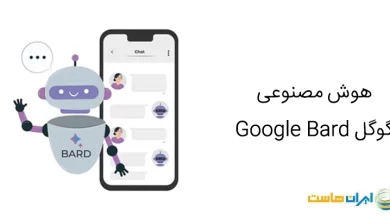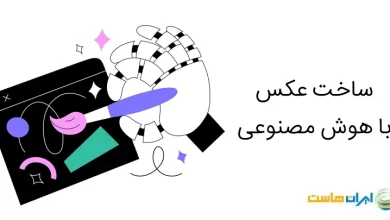مدیریت لیست اجرای رسانه وب از طریق ماژول Web Playlists در IIS7.5
ایجاد یک لیست اجرای رسانه وب از طریق Web Playlists در IIS7.5 امکان پذیر است. در IIS7.5 ماژول Web Playlists قابلیت ارائه فایلهای مدیا (رسانه) به کلاینت را در سرور وب فراهم می سازد و توانایی مرور (seek) و یا رد شدن (skip) از یک فایل مدیا به فایل بعدی را در لیست اجرای رسانه (Playlist) را به کلاینت می دهد.
استفاده از لیست اجرای مدیا (Playlist) ویژه Windows Media Player در Web playlists
لیست اجرای مدیا و یا Playlist به لیستی گفته می شود که حاوی آدرس فایلهای صوتی وتصویری مورد علاقه و با ترتیب دلخواه است. با اجرای Playlist، می توان به همه فایلهای موجود در لیست و با ترتیب ارائه شده، دسترسی پیدا کرد.
به صورت پیش فرض، Windows Media Player 11 فایل playlist را با فرمت WPL (دارای پسوند .wpl) ذخیره می کند. می توان با استفاده از Windows Media Player11 لیستهایی با فرمت ASX ایجاد نمود که در Web Playlists قابل استفاده اند. برا ی این منظور در Windows Media Player11 فایلهای منتخب خود را بیافزایید و مرتب نمایید. سپس، از منوی File، گزینهSave Now Playing List As را کلیک کنید و در منوی بازشوی Save as type گزینه Any Playlist (*.wpl,*.asx,*.m3u) را انتخاب نمایید و در انتهای نام لیست خود، پسوند .asx را اضافه کنید. سپس بر روی دکمه Save کلیک نمایید.
وارد نمودن لیست اجرای ASX به Web Playlists
برای این منظور:
۱- در IIS Manager سایت مورد نظر را انتخاب نمایید و در کادر Contents بر روی آیکان Web Playlists کلیک نمایید.
۲- در کادر Actions بر روی Open Feature کلیک کنید.
صفحه Web Playlists Feature نمایش داده می شود. اگر در گذشته هیچ Playlist دیگری به این قسمت اضافه نکرده باشید، صفحه نمایش داده شده، مانند تصویر زیر خالی خواهد بود.
۳- در کادر Actions برروی Import ASX Playlist کلیک کنید.
۴- در کادر محاوره ای Open محل فایل Playlist با فرمت ASX را باز نمایید و فایل مورد نظر را انتخاب کنید. سپس بر روی دکمه Open کلیک کنید.
فایل وارد شده با فرمت ASX، در Web Playlists با فرمت ISX (.isx) نمایان می شود.
[irp posts=”۷۰۲۰″ name=”اعمال تنظیمات خصوصیات پروفایل ها از طریق ماژول .Net Profiles در IIS 7.5″]
فعال نمودن فایل لیست وارد شده:
پس از آنکه فایل لیست خود را افزودید، دو انتخاب برای محل قرار گیری فایلهای صوتی و تصویری خود دارید.
الف- می توانید فایلهای مربوط به لیست را در محل کنونی خود باقی بگذارید تا آدرسهای فایل Playlist ، بدون تغییر قابل اجرا باشند.
ب- می توانید فایلهای صوتی و تصویری را به روی یک فولدر در فضای فولدر روت سرور وب انتقال دهید.
اگر انتخاب اول را برگزیدید، موارد زیر را انجام دهید:
۱- در Web Playlists و در کادر Actions با استفاده از Edit Impersonation Settings ، تنظیمات را طوری انجام دهید که امکان دسترسی به فولدر حاوی فایلهای صوتی و تصویری مربوطه وجود داشته باشد.
جهت اطلاع از چگونگی انجام تنظیمات Edit Impersonation Settings به آدرس
http://learn.iis.net/page.aspx/524/web-playlists-for-iis—serving-media-content-from-user-folders/
مراجعه فرمایید.
۲- در کادر Actions با کلیک بر روی Edit feature Settings گزینه Allow absolute/UNC paths را تیک بزنید.
۳- در فایل ISX مسیردهی نسبی URI ویژه فایلهای صوتی و تصویری را به آدرسهای فیزیکی تغییر دهید.
۴- در فایل ISX آیتم srcType را ازمسیردهی نسبی URI ویژه فایلهای صوتی و تصویری را به آدرسهای فیزیکی تغییر دهید.
۵- در فایل ISX آیتم param حاوی مشخصه extraparam نامعتبر را حذف نمایید.
برای بررسی بیشتر تنظیمات این بخش به آدرس Serve the media files from user folders مراجعه نمایید.
اگر انتخاب دوم را برگزیدید، فایلها را به فولدری در مسیر روت فولدر وب انتقال دهید و موارد زیر را انجام دهید:
۱- در کادر Actions با کلیک بر روی Edit feature Settings گزینه Allow absolute/UNC paths را تیک بزنید.
۲- در فایل ISX بررسی کنید که مسیردهی نسبی برای URI ویژه فایلهای صوتی و تصویری انتخاب شده باشد.
۳- در فایل ISX آیتم param حاوی مشخصه extraparam نامعتبر را حذف نمایید.
برای بررسی بیشتر تنظیمات این بخش به آدرس Serve the media files from the Web site مراجعه نمایید.